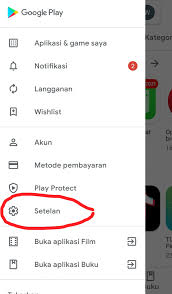Google play store Apk adalah toko aplikasi terbesar untuk perangkat Android, dan memastikan aplikasi tersebut selalu terbarui sangat penting untuk memastikan kinerja yang optimal dan menghindari masalah keamanan. Namun, terkadang pembaruan Google Play Store tidak otomatis muncul, dan pengguna perlu melakukan beberapa tindakan untuk memperbarui aplikasi ini. Berikut adalah cara cepat dan mudah untuk memperbarui Google Play Store ke versi terbaru.Diulas dari playstore.co.id
- Pastikan koneksi internet stabil Sebelum memulai, pastikan perangkat Android terhubung ke jaringan Wi-Fi atau paket data yang stabil. Pastikan sinyal yang digunakan memadai dan tidak terputus-putus. Ini sangat penting karena pembaruan Google Play Store memerlukan koneksi internet yang stabil dan cepat.
- Cek versi Google Play Store saat ini Langkah selanjutnya adalah memastikan versi Google Play Store saat ini. Hal ini bisa dilakukan dengan membuka aplikasi Google Play Store, kemudian ketuk tombol menu di sudut kiri atas dan geser ke bawah hingga menemukan “Versi Build” atau “Build Number.” Catat nomor versi yang tertera.
- Periksa update otomatis Cara termudah untuk memperbarui Google Play Store adalah dengan mengaktifkan opsi update otomatis. Dalam hal ini, aplikasi akan secara otomatis memperbarui ke versi terbaru saat tersedia. Untuk mengaktifkannya, buka aplikasi Google Play Store, ketuk tombol menu di sudut kiri atas, dan geser ke bawah hingga menemukan “Pengaturan.” Kemudian, pilih “Update aplikasi otomatis” dan pilih “Selalu update aplikasi otomatis” atau “Hanya update aplikasi melalui Wi-Fi.” Jika opsi ini sudah diaktifkan, maka pengguna tidak perlu melakukan langkah berikutnya.
- Unduh versi terbaru Google Play Store APK Jika opsi update otomatis tidak diaktifkan atau pembaruan tidak muncul, pengguna dapat mencoba memperbarui Google Play Store secara manual dengan mengunduh file APK terbaru. File APK dapat ditemukan di situs-situs seperti APKMirror, APKPure, atau APKMonk. Namun, pastikan unduhan dilakukan dari situs terpercaya dan hanya unduh dari situs yang sudah terbukti aman. Setelah unduhan selesai, buka file APK, dan ikuti langkah-langkah untuk menginstal aplikasi baru.
- Bersihkan cache dan data aplikasi Google Play Store Jika pembaruan masih tidak muncul, pengguna dapat mencoba membersihkan cache dan data Google Play Store. Hal ini dapat dilakukan dengan membuka “Pengaturan,” kemudian “Aplikasi dan Notifikasi,” dan mencari “Google Play Store.” Setelah itu, ketuk “Hapus cache” dan “Hapus data.” Setelah membersihkan cache dan data, coba buka kembali aplikasi Google Play Store, dan perbarui versi aplikasi.
- Lakukan Factory Reset Jika seluruh langkah di atas sudah dilakukan namun masalah masih berlanjut, pengguna dapat melakukan factory reset pada perangkat Android.